剪映电脑版怎么裁剪视频画面大小 剪映电脑版裁剪画面的教程
更新时间:2024-01-02 13:41:05作者:jiang
剪映电脑版是一款功能强大的视频编辑软件,它提供了丰富的裁剪功能,可以让我们轻松调整视频画面的大小,无论是想要裁剪视频的长度,还是改变视频画面的尺寸,剪映电脑版都能满足我们的需求。在使用剪映电脑版裁剪画面时,我们可以根据自己的需求选择合适的裁剪比例,同时还可以通过拖动画面来调整所需裁剪的位置。无论是为了适应不同的平台需求,还是为了突出视频的重点内容,剪映电脑版的裁剪功能都能帮助我们实现理想的效果。
方法如下:
1.打开运行剪映电脑版,点击开始创作按钮,开始一个新项目。

2.点击导入素材按钮,把视频导入到软件中。

3.导入完成后,点击素材上的+号,把素材加入底部的轨道中。
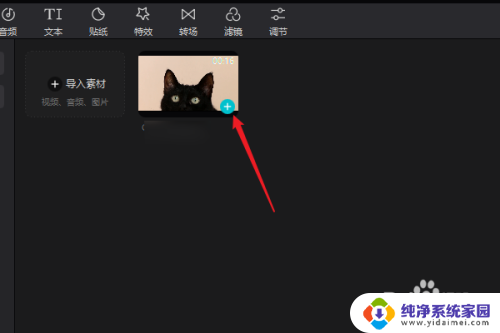
4.在视频片段上右击鼠标打开菜单选择“裁剪”。
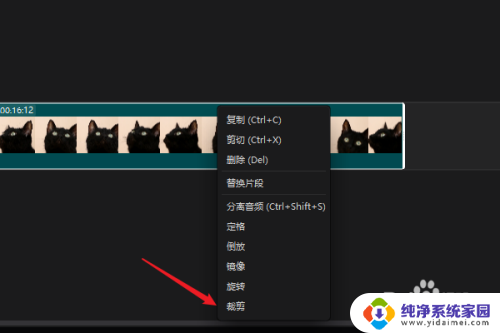
5.打开裁剪窗口,在裁剪框中只要拖动边框就可以改变裁剪的大小。
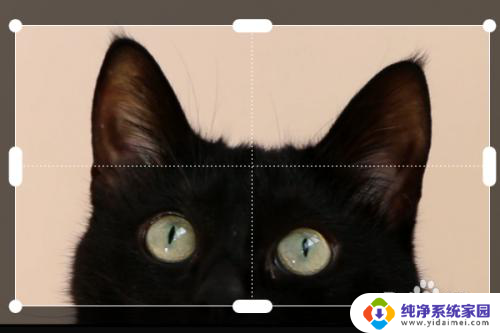
6.通过左下角的旋转角度,可以对视频画面进行角度调整再进行裁剪。
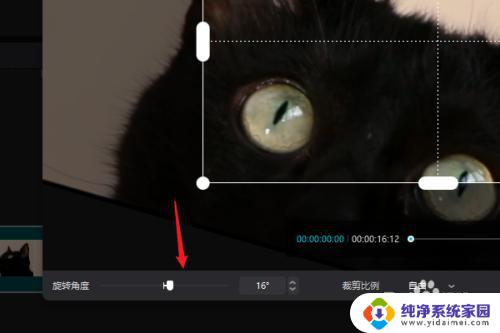
7.点击确定完成裁剪,现在来播放窗口看一下效果。如果觉得裁剪错误了还可以重新进行一次裁剪再点击重置即可。
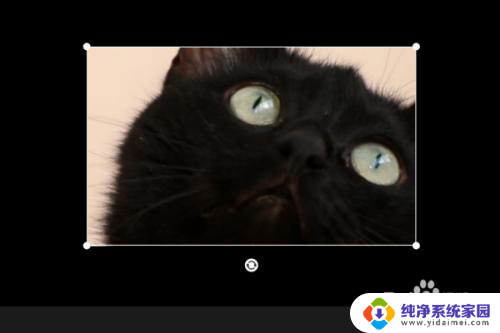
以上就是关于剪映电脑版如何裁剪视频画面大小的全部内容,如果有遇到相同情况的用户可以按照小编的方法来解决。
剪映电脑版怎么裁剪视频画面大小 剪映电脑版裁剪画面的教程相关教程
- 电脑剪映怎么裁剪视频尺寸 剪映如何调整视频画面大小
- 电脑版剪映裁剪在哪里 剪映电脑版裁剪画面的步骤
- 电脑剪映怎么添加画中画 剪映如何添加画中画效果
- 裤裙的裁剪方法视频 怎样裁剪小孩连衣裙能够更加合身
- 剪映电脑版镜像 怎么在剪映中镜像视频
- 视频慢速度播放的办法剪映 剪映视频慢放功能怎么用
- 剪映怎么调视频亮度 剪映视频亮度调节方法
- 电脑上如何剪辑图片 电脑上怎么裁剪图片大小
- 剪映视频怎么调镜像 剪映视频镜像调整方法
- 图片剪裁怎么操作电脑 电脑如何裁剪图片边框
- 笔记本开机按f1才能开机 电脑每次启动都要按F1怎么解决
- 电脑打印机怎么设置默认打印机 怎么在电脑上设置默认打印机
- windows取消pin登录 如何关闭Windows 10开机PIN码
- 刚刚删除的应用怎么恢复 安卓手机卸载应用后怎么恢复
- word用户名怎么改 Word用户名怎么改
- 电脑宽带错误651是怎么回事 宽带连接出现651错误怎么办